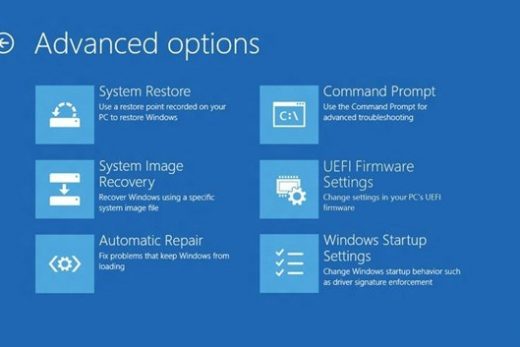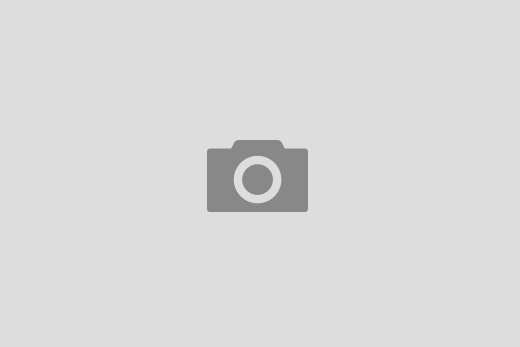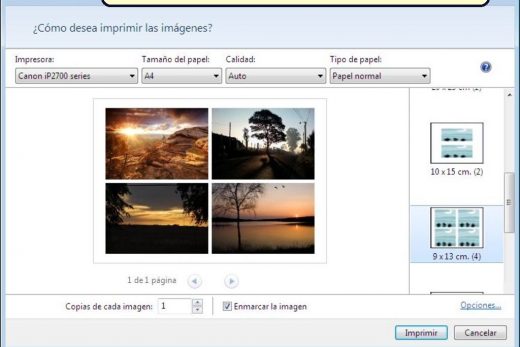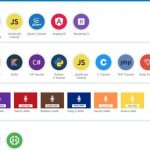Darle formato FAT32 a tus unidades de almacenamiento a veces puede salirse de control, llegando a ser una tarea complicada y algo engorrosa. Es por ello que, en este artículo verás los mejores programas para formatear en FAT32 cualquier dispositivo que desees.
Si no estás enterado un programa para formatear USB en FAT32 es una herramienta que se debe instalar en tu PC para darle formato a unidades de almacenamiento. Ciertamente, los sistemas operativos traen por defecto herramientas para este fin, pero están limitadas a darle formato FAT32 a dispositivos con memoria de almacenamiento inferior a 32 GB.
Por ende, si cuentas con una unidad USB de almacenamiento con mayor capacidad solo podrás lograr tu cometido mediante programas de terceros. Sin embargo, en Internet podrás encontrar muchas aplicaciones para realizar formato en FAT32 a cualquier dispositivo. No obstante, algunas de ellas no cumplen con esta función y te harán perder tu tiempo.
Pensando en esto, a continuación, conocerás únicamente los mejores programas para formatear en FAT32 cualquier unidad de almacenamiento.
FAT32 Format
Este programa es una de las mejores herramientas que están disponible para formatear cualquier dispositivo de almacenamiento. Además, con esta aplicación podrás darles formato a discos duros de gran capacidad almacenamiento.
Asimismo, este programa tiene una gran compatibilidad con cualquier sistema operativo Windows a partir de la versión XP. Igualmente, posee una interfaz muy simple que tiene únicamente las opciones necesarias para darle formato a tu dispositivo.
Otra ventaja que ofrece esta aplicación es que realiza el proceso de formateo de manera veloz sin generar errores en la unidad. Aunque, FAT32 Format funciona como programa para formatear USB en FAT32, no es compatible con discos duros SSD.
Teniendo esto en cuenta, para utilizar este programa solo deberás descargarlo gratis de su página web oficial. Una vez que se haya finalizado la descarga en tu PC abre el archivo para instalar FAT32 Format.
Cuando esté completamente instalado sigue las instrucciones que verás a continuación, para formatear una unidad:
- Abre el programa FAT32 Format.
- Selecciona la pestaña “Drive” para seleccionar la unidad que deseas darle formato. Si es un dispositivo USB el que desea formatear conéctelo antes de abrir el programa.
- Seguidamente, en la pestaña denominada “Tamaño de la unidad de paginación” elija la opción 4096.
- Luego, colócale un nombre a la unidad a la cual deseas formatear
- Para finalizar marca la casilla “Formato rápido” si quieres que se formatee velozmente la unidad. Por el contrario, para que se realice un formato estándar con verificación de errores no marques esa casilla y dale clic al botón “Iniciar”.
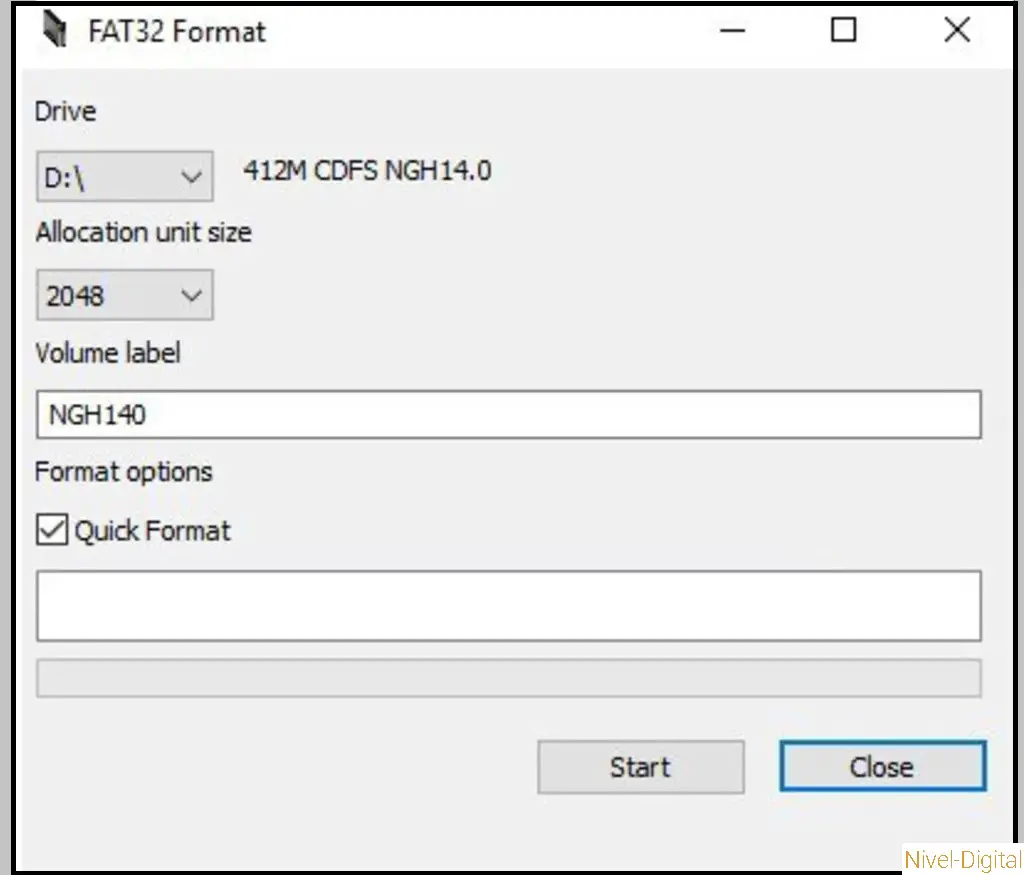
Como resultado de estos pasos, se comenzará a llenar la barra de estado, la cual marca el progreso de formato FAT32. Cuando la barra esté completamente llena eliges el botón “Cerrar” y retiras el dispositivo.
EaseUS Partition Master
Otro programa para formatear USB en FAT32 es EaseUS Partition Master. Esta aplicación, también puede crear particiones y formatear toda clase de dispositivos externos en cualquier formato.
Además, cuenta con una interfaz más moderna y con muchas funciones para brindarte la más completa aplicación de gestión de disco duro. Del mismo modo, está disponible en 3 versiones enfocadas en la forma en la cual los usuarios la adquirieron. La primera de ellas es la versión Free o gratuita la cual tiene funciones limitadas.
Luego está la versión doméstica, destinada para usuarios de casa que desean aprovechar al máximo todas sus funciones. Por último está la versión empresarial para Pymes, medianas y grandes empresas que necesitan administrar mejor sus sistemas de almacenamiento.
Para acceder a la versión gratuita tendrás que ingresar en su sitio web y darle clic al botón “Probar Gratis”. De seguida, se comenzará a descargar el instalador de EaseUS Partition Master. Una vez descargado el archivo ábrelo y sigue los pasos para instarlo.
Cuando haya culminado la instalación solo deberás seguir las siguientes indicaciones para usar EaseUS Partition Master como programa para formatear USB en FAT32:
- Conecta el dispositivo USB que deseas darle formato.
- Abre la aplicación EaseUS Partition Master.
- Dale clic derecho a la unidad que deseas darle formato, para que se abran un submenú de opciones y elige “Formatear”.
- Asigna un nombre a la unidad USB.
- Elige el sistema de archivos FAT32.
- Coloca en la sección tamaño del clúster la opción 4096 y dale clic al botón “Aceptar”.
- Ahora aparecerá una ventana de advertencia en la cual seleccionarás “OK”.
- Verifica la información y elige el botón “Ejecutar 1 operación”.
- Para finalizar, se abrirá otra ventana en donde seleccionarás “Aplicar” para que comience el proceso.
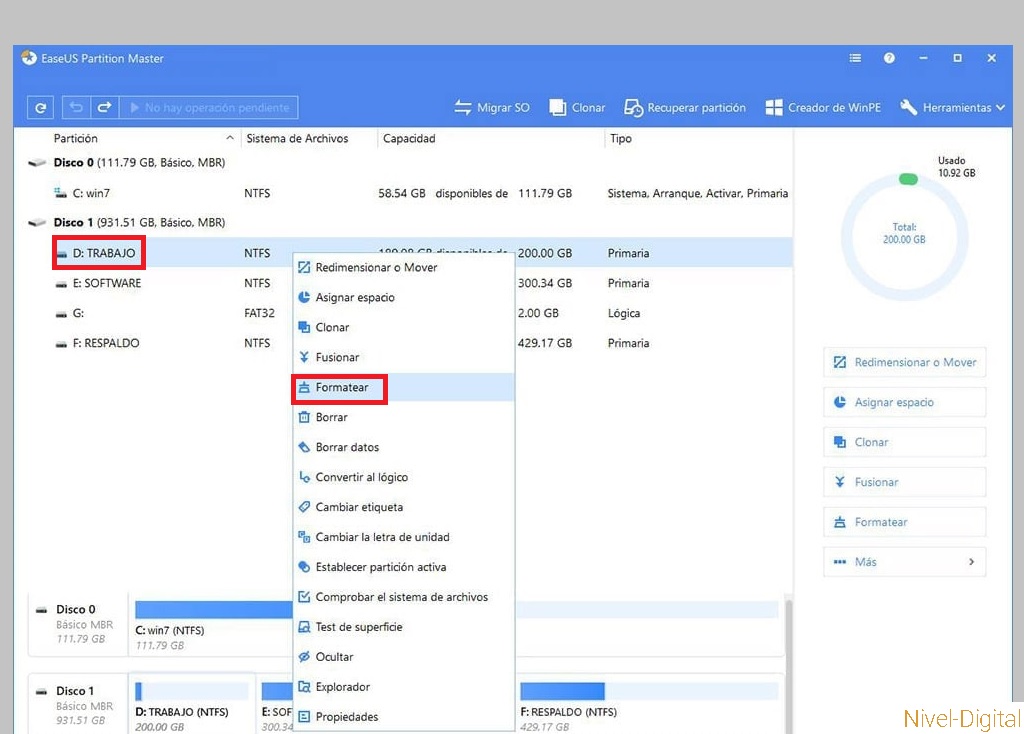
Minitool Partition Wizard
Otra herramienta que es muy útil como programa para formatear USB en FAT32 es Minitool Partition Wizard. Esta aplicación cuenta con una sencilla, pero potente interfaz que te ayudará rápidamente a darle formato FAT32 a tus dispositivos extraíbles.
Al igual que EaseUS Partition Master está disponible en versión gratuita y en versión de pago. Sin embargo, la versión gratuita es todo lo que necesitas para formatear cualquier dispositivo de almacenamiento.
Si quieres usar Minitool Partition Wizard para formatear dispositivos de almacenamiento en formato FAT32 haz lo siguiente:
- Introduce tu dispositivo de almacenamiento en el puerto USB de la PC.
- Ingresa en la aplicación dándola doble clic al icono de Minitool Partition Wizard.
- Seguidamente, verás todos los dispositivos de almacenamiento conectados.
- Selecciona el dispositivo de almacenamiento al cual deseas darle formato FAT32.
- Elige en el menú izquierdo la opción “Format Partition”.
- Enseguida, se abrirá una ventana en donde primeramente tendrás que colocarle el nombre a la unidad.
- Luego, en el sistema de archivo seleccionas la opción FAT32.
- Después, en la opción tamaño del clúster eliges la pestaña 4092.
- Para culminar con la configuración, solo tendrás que darle clic al botón “OK” y comenzara el proceso de formato.
Una vez que esté listo el proceso, la aplicación te notificará que está completamente realizado y podrás retirar tu unidad de almacenamiento. Gracias a este sencillo programa en menos de 2 minutos ya tendrás formateada tu unidad de almacenamiento USB en formato FAT32.
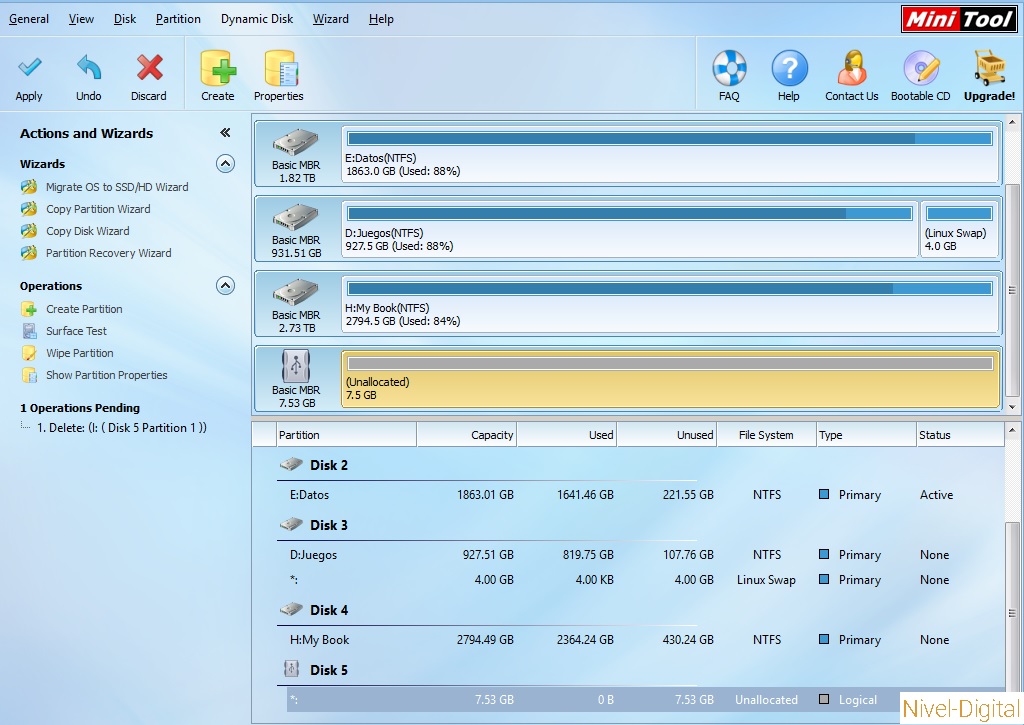
Cómo apreciaste, dependiendo cada gusto existe un programa para formatear USB en FAT32 y en este artículo lograste conocer solo los más sobresalientes. Si te gustó este post sobre los mejores Programas para formatear en FAT32 esperamos que comiences a seguir a Nivel-Digital.com el mejor blog de tecnología.

Hola, aquí un friki de los tutoriales y los videojuegos, espero que te guste mi web que con tanta dedicación he creado para entretenerte! Hablamos pronto!